- Home
- Telefon
- Samsung
- Samsung Galaxy S24 5G Enterprise Edition
- Samsung Galaxy S24 128GB S921 Svart Enterprise Edition
- Tips och tricks
Samsung Galaxy S24 128GB S921 Svart Enterprise Edition - Tips och tricks
Tips och tricks för Samsung Galaxy S24 128GB S921 Svart Enterprise Edition
Vanliga frågor för Samsung Galaxy S24 5G Enterprise Edition
Svar:
Samsung använder ett regionslås för att förhindra att telefoner säljs utanför den avsedda regionen. Du kan känna igen en Samsung-smartphone med regionslås på förpackningens etikett med texten ""ENDAST EUROPEISKA SIM-KORT"".
Detta kan orsaka problem om du vill använda ett utomeuropeiskt SIM-kort. Lyckligtvis är det mycket enkelt att lösa regionslåset. Du behöver bara ringa samtal i totalt fem minuter med ett europeiskt SIM-kort. Därefter kan du använda vilket SIM-kort du vill på vilken plats du vill. Det är därför viktigt att du gör detta innan du åker utomlands för att använda ett utländskt SIM-kort.
Europa omfattar alla länder inom EU samt följande länder: Lichtenstein, Island, Norge, Schweiz, Albanien, Andorra, Bosnien och Hercegovina, Makedonien, Monaco, Montenegro, San Marino, Serbien och Vatikanstaten. I dessa länder behöver du inte oroa dig för regionslåset.
Svar:
Om du får meddelandet ""kamerafel"" är det ofta enkelt att åtgärda. Du kan först försöka ta bort data från kameraappen och göra en programvaruuppdatering. För att göra detta följer du stegen nedan:
- Steg 1: Gå till inställningar och sedan till app/apphantering.
- Steg 2: Sök efter kameraappen och klicka på den.
- Steg 3: klicka på ""tvingad avslutning"", sedan på ""töm cache-minnet"" och sedan på ""radera data"".
- Steg 4: Anslut till Wi-Fi
Steg 5: Gå till inställningar, sedan till enhetsinformation och utför en programvaruuppdatering.
Om dessa steg inte hjälper finns det ett annat sätt att åtgärda felet. Om du återställer enheten till fabriksinställningarna brukar nästan alltid problemet lösas. Tänk på att du kan förlora dina appar och data. Gör först en säkerhetskopia. En återställning kan göras på följande sätt:
- Steg 1: Gå till ""Inställningar"".
- Steg 2: Gå till ""Konton/användare och säkerhetskopiering""
- Steg 3: Klicka på ""Gör en säkerhetskopia och återställ"".
- Steg 4: Klicka på ""Återställ standarddata"" och följ anvisningarna.
Svar:
Vissa telefoner har främre kamera och närhetssensor i displayen. Närhetssensorn blinkar så fort du för telefonen närmare örat. Det ser då ut som om du har en död pixel i displayen.
Den blinkande vita pixeln är inte en död pixel utan närhetssensorn som stänger av skärmen när du ringer för att förhindra oavsiktlig beröring.
Svar:
Vattenskador på elektronisk utrustning omfattas vanligtvis inte av garantin. Detta beror på att vattenskador hör till användarskador. Tillverkaren kan inte ge någon garanti för detta, eftersom de inte kan påverka användningen av apparaten.
Många enheter, t.ex. smartphones, smartwatch och aktivitetsarmband har ett intyg om vattentäthet som anges med en kod, t.ex. IP68 eller 5ATM. Vattenskador på dessa certifierade vattentäta enheter omfattas inte heller av garantin. Detta beror på att enhetens vattentäta försegling kan slitas ut av normal användning. Försök därför alltid att förhindra att din enhet blir våt, även om den är vattentät.
Svar:
Ibland kan det hända att språket i vissa standardappar är inställt på ursprungsspråket. Om du tar bort uppdateringarna från Galaxy Apps och startar om enheten bör texten vara på det språk du föredrar. För att göra detta följer du stegen nedan:
- Steg 1: Gå till inställningar och sedan till applikationer/appar.
- Steg 2: Klicka på ""Apphantering"".
- Steg 3: Sök efter ""Galaxy Apps"" och klicka på den.
- Steg 4: Klicka på ""Mer"" längst upp till höger.
- Steg 5: Klicka på ""Ta bort uppdateringar"" längst upp till höger.
- Steg 6: Klicka på ""Ta bort"" igen.
- Steg 7: Klicka på ""OK"".
- Steg 8: Starta om telefonen.